Är det möjligt att spela AVI på iPhone eller Android enheter? När du har några nedladdade AVI-filer till din smartphone kanske du inte kan spela upp AVI-filerna, särskilt de stora. Vad ska du göra? Naturligtvis kan du konvertera och komprimera AVI till kompatibla format. Dessutom finns det några AVI-spelare för iPhone och Android. Lär dig bara mer information om de 7 bästa sätten och välj det önskade därefter.
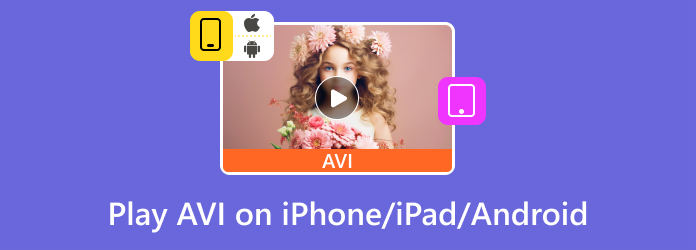
Del 1. Hur man konverterar AVI för att spela på iPhone
Metod 1. Det ultimata sättet Konvertera AVI för att spela på iPhone
När du har några stora AVI-filer är kompatibiliteten inte det enda problemet, du måste konvertera och komprimera AVI-filen för att spela på din iPhone. Video Converter Ultimate är ett mångsidigt sätt att konvertera AVI till iPhone, iPad och Android-enheter. Dessutom kan du trimma videorna, välja undertexter och till och med använda vattenstämpeln för AVI-filerna.
- Konvertera AVI-filer till förinställningen för iPhone, iPad och Android-enheter.
- Krympa AVI-filerna utan olika sätt för både iOS och Android.
- Erbjud ett brett utbud av videoredigeringsverktyg, som trimma, beskära, rotera, etc.
- Tillhandahåll 4 olika videoförbättringsmetoder till AVI-filerna.
Gratis nedladdning
För Windows
Säker nedladdning
Gratis nedladdning
för macOS
Säker nedladdning
Steg 1.Starta Video Converter Ultimate efter att du har installerat programmet på din dator. Gå sedan till Converter-menyn och klicka på Lägga till filer fliken för att lägga till AVI-filer till omvandlaren.

Steg 2.Klicka på Konvertera alla till menyn för att öppna dialogrutan för formatinställning. Gå till Enhet fliken i dialogrutan, välj iPhone fliken och välj din iPhone- eller Android-modell.

Obs: När du behöver komprimera AVI-filen kan du justera bildhastighet, bithastighet och mer. Dessutom finns det en Komprimera funktion i Verktygslådan-menyn.
Steg 3.Gå till det nedre området och välj en specifik mapp för att spara utdata genom att trycka på mappikonen. Klicka på Konvertera alla knappen för att börja konvertera AVI till iPhone. Sedan kan du överföra utdatafilerna till din iPhone.

Metod 2. Hur man konverterar AVI för iPhone Online
Gratis online videokonverterare är en webbaserad AVI till iPhone-omvandlare som gör att du kan konvertera video och ljud gratis utan begränsningar. När du bara behöver konvertera filerna online gratis i en batchprocess bör det vara ett av dina bästa val.
- Gratis att använda utan någon begränsning eller registrering.
- Stöd alla populära videoformat inklusive AVI.
- Konvertera flera AVI-filer inom en batchprocess.
- Ändra AVI till MP4, MOV och andra filformat.
Steg 1.Gå till onlinevideokonverteraren i din webbläsare. Klicka på Starta Free Converter knappen för att lägga till AVI-filerna.

Steg 2.Ladda upp AVI-filerna som du vill titta på på iPhone till onlinekonverteraren. Välj sedan MP4 eller MOV längst ner.

Steg 3.Klicka på Konvertera knappen för att initiera konvertering av AVI till iPhone. Sedan kan du ladda ner filen eller överföra den till din mobila enhet.

Del 2. Topp 5 AVI-spelare för iPhone och Android
Topp 1. VLC
VLC styr redan stationära datorer, så VLC:s iOS-app gör ingen besviken alls. Du kan spela upp videor i alla format utan att konvertera eftersom det har integrerat ett stort paket med codecs. Du kan också ladda ner externa codec-paket som Windows Media Player.
Hur man spelar AVI-filer med VLC på iPhone
Steg 1.Ladda ner VLC på din iPhone eller Android från App Store eller Google Play och öppna den.
Steg 2.Hitta dina AVI-filer och tryck på Dela med sig knapp.
Steg 3.Välj VLC, och din AVI-fil kommer att börja spelas i VLC.
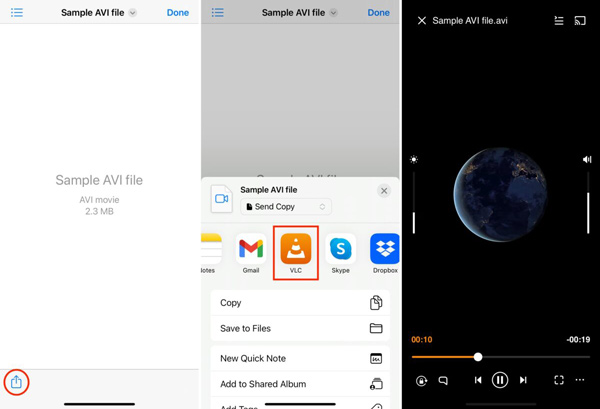
Hur man spelar AVI-filer med VLC Android
Steg 1.Ladda ner och kör VLC på din Android. Gå till det övre högra hörnet på skärmen och tryck på ikonen med tre prickar.
Steg 2.För att lägga till din AVI-fil, välj Inställningar, tryck Kataloger, och välj din AVI-fil.
Steg 3.Tryck på Hem knappen och välj Video. Du hittar din AVI-fil och trycker på den. Nu kan du njuta av din AVI-video.
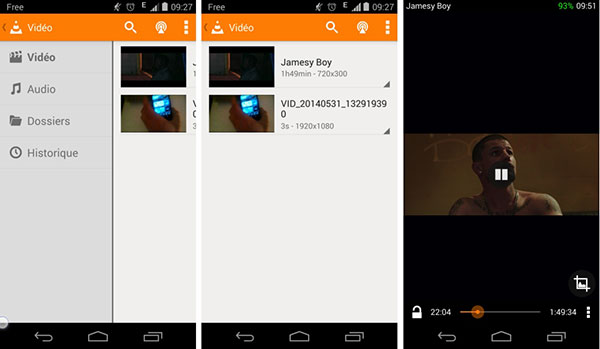
Fördelar
- Synkronisera videofiler från Dropbox, Google Drive, etc.
- Stöd för avancerade undertexter och ljudspår.
- Gestkontroll för volym och mer.
- Nätverksström med HTTP, RTSP, RTMP eller MMS.
Nackdelar
- Saknar de grundläggande videokonverteringsfunktionerna.
- Det är inte stabilt att spela AVI-filer på iPhone.
Topp 2. KMPlaye
Om du ser fram emot en AVI-spelare på iPhone, slutar din sökning på KMPlayer. Den stöder 4K och HD-videor. Den stöder de flesta videofiler och kan spela upp videor från molnlagring och nätverkstjänster.
Hur man spelar AVI-filer med KMPlayer på iPhone/Android
Steg 1.Ladda ner KMPlayer på din mobiltelefon och öppna den.
Steg 2.Välja Filer och tryck på + för att lägga till din AVI-fil till spellistan.
Steg 3.Tryck på AVI-videon så börjar den spelas omedelbart.
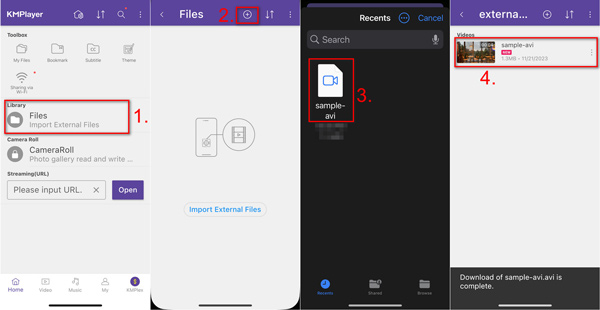
Fördelar
- Styr volym och videouppspelning med gester.
- Stöd nätverkstjänster som Google Drive, FTP, etc.
- Spela 3D, 4K och UHD-videor.
- Kompatibel med ett brett utbud av iPhone och iPad.
Nackdelar
- Det kan inte skapa spellistor för videofilerna.
- Denna iPhone AVI-spelare är inte tillgänglig i vissa länder.
Topp 3. PlayerXtreme Media Player
PlayerXtreme är en fullfjädrad AVI-spelare-app för iPhone och Android. Den stöder nästan alla format förutom AVI. Det betyder att du inte behöver oroa dig för kompatibilitetsproblem och videoformat.
Hur man spelar AVI-filer med PlayerXtreme Media Player på iPhone/Android
Steg 1.Ladda ner PlayerXtreme Media Player och öppna den på din iPhone eller Android.
Steg 2.Hitta AVI-filerna i din mapp och tryck på Dela med sig knapp. Välj PlayerXtreme Media Player från de angivna apparna.
Steg 3.Välj Spela alternativet och du kan titta på AVI-videon.
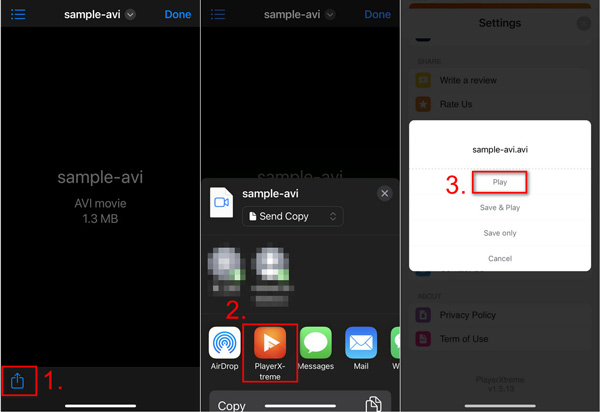
Fördelar
- Stöd för många nätverksenheter.
- Casta videor via AirPlay och Google Chromecast.
- Sök och styr uppspelningen med gester.
- Ladda ner undertexter från Internet i realtid.
Nackdelar
- De fullständiga funktionerna är endast tillgängliga för proversionen.
- Den är endast tillgänglig för de senaste enheterna.
Topp 4. 8 spelare
8Player är inte bara en AVI-spelare för iPhone, utan också en universell multimediaapp. Den kan fungera som en DLNA/UPnP, SMB, FTP-spelare och kontroller. De rika anpassningsalternativen ger en fantastisk videoupplevelse.
Hur man spelar AVI-filer med 8Player på iPhone/Android
Steg 1.Ladda ner 8Player från App Store eller Google Play och kör den på din telefon.
Steg 2.Välja videoklipp och tryck Filer för att välja din AVI-fil.
Steg 3.Knacka Öppen uppe till höger och den börjar spela upp din AVI-video.
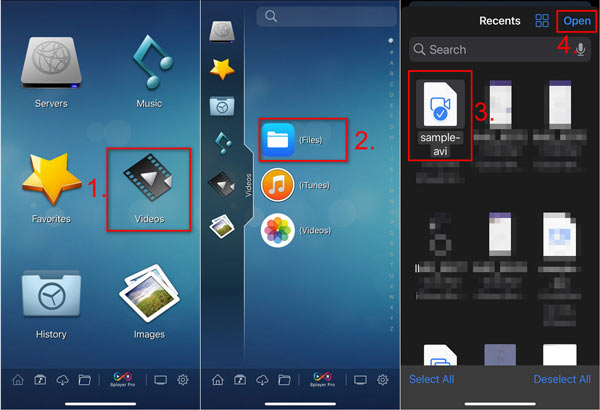
Fördelar
- Spela AVI-videor på Chromecast-enheter och DLNA-spelare.
- Skapa och redigera videospellistor enligt dina krav.
- Fjärråtkomst till DLNA/UPnP-servrar för att spela upp AVI-filer.
- Inkludera ett snyggt utformat användargränssnitt.
Nackdelar
- Det går inte att spela upp 3D AVI-videor med mediaspelaren.
- Den är stor och kan göra dina enheter långsammare.
Topp 5. nPlayer Lite
nPlayer är ett annat gratis alternativ för att spela AVI på iPhone och Android. Den spelar upp videor i nästan alla format och låter dig även strömma innehåll från fjärrenheter.
Hur man spelar AVI-filer med nPlayer Lite på iPhone/Android
Steg 1.Ladda ner och öppna nPlayer Lite på din mobiltelefon.
Steg 2.Leta upp din AVI-fil i din mapp och tryck på Dela med sig knapp.
Steg 3.Tryck på nPlayer-ikonen och välj Öppen. Din AVI-video startar uppspelningen i nPlayer Lite.
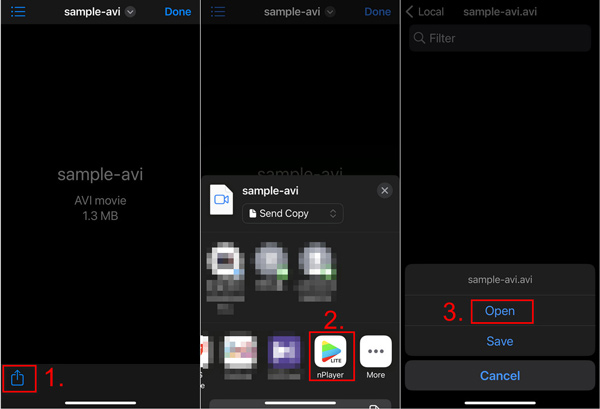
Fördelar
- Importera videor och ljudfiler från molntjänster.
- Upprepa uppspelning av en viss del av AVI-filen.
- Stöd för uppspelning av 3D AVI-videor.
Nackdelar
- Videoformaten är begränsade till lite-versionen.
- Det borde vara svårt att bemästra funktionerna för nybörjare.
Del 3. Vanliga frågor om att spela AVI på iPhone/Android
-
Vilka är de kompatibla formaten för iPhone och Android?
iPhone stöder H.264 och MPEG-4 videocodec med MP4, M4V och MOV som videoformat. Den stöder också Motion JPEG i AVI-filformat. När det gäller Android-telefonen stöder den även H.264, MPEG-4, samt filformaten 3GPP. Det betyder att du kan spela AVI på iPhone med Motion JPEG-codec.
-
Finns det en storleksbegränsning för att spela AVI på iPhone?
Det finns ingen officiell förklaring om storleksbegränsningen för AVI-videor. Vanligtvis rekommenderas det inte att spela en AVI på iPhone med mer än 100 MB inom 15 minuter. Det krävs en stor resurs för att spela upp de stora videorna, särskilt för de gamla iPhone-modellerna.
-
Ska jag välja VLC för att spela AVI på iPhone?
Nej. AVI är icke-standard för att koda bildförhållande, vilket kan leda till att VLC inte kan välja rätt bildförhållande när du spelar AVI på iPhone. Om inte din iPhone har stor kapacitet och tillräckligt med lagringsutrymme, är det bättre att koda om AVI till iPhone eller Android-kompatibla format. Eller så kan du prova några VLC-alternativ.
Avslutar
När du vill spela AVI på iPhone eller Android, det är den ultimata guiden du bör ta hänsyn till. Naturligtvis kan du helt enkelt använda en AVI-spelare för iPhone för att spela upp AVI-filerna. För att dölja, komprimera och trimma AVI-filerna för iOS- och Android-enheterna bör Video Converter Ultimate vara det bästa valet du bör ta hänsyn till.
Mer från Blu-ray Master
- Gratis sätt att konvertera kopieringsskyddad DVD till AVI på Windows 10 och Mac
- Topp 14 AVI-spelare för att spela upp AVI-filer på Windows och Mac med hög kvalitet
- De snabbaste metoderna för att konvertera Blu-ray till AVI gratis eller vice versa
- 8 bästa videospelarappar värda att använda för att titta på filmer på iPad
- Gratis AVI-spelare – 14 bästa verktyg för att spela AVI-filer med hög kvalitet
- VLC Media Player Review – Bästa multimediaspelare för flera plattformar

